VSCodium
Visual Studio Code (VSCode) est un éditeur libre pour ordinateur, très complet, produit par Microsoft, mais qui inclut de la télémétrie (une sorte de mouchard). On peut certes la désactiver, mais par principe, nous ne pouvons pas recommander ces pratiques, surtout avec le risque induit par certaines extensions qui ne sont pas libres.
VSCodium est une version de VSCode sans télémétrie, et distribuée avec une licence libre (MIT) qui est bien plus respectueuse.
Au sujet des extensions, il y a en effet un point délicat.
- Le MarketPlace de VSCode contient des extensions libres, mais aussi d'autres qui ne le sont pas, et qui peuvent inclure de la télémétrie également... Nous ne pouvons pas le recommander.
- Le MarketPlace de VSCodium ne contient que des extensions libres, ce qui permet de pouvoir le recommander plus sereinement.
- On recommandera de n'utiliser que des extensions qui sont présentes sur les deux MarketPlace, les exceptions seront scrutées.
Une fois installé, dans un terminal,
- pour lancer VSCodium, on entre :
codium .- Pour lancer VSCode, on aurait entré :
code .Tout comme
chromiumest la version libre dechrome.
L'aide que l'on peut trouver en ligne sur VSCode se traduit alors en remplaçantcodeparcodium.
Sommaire
- Installation
- Premier démarrage
- Extensions utiles en NSI
- Extensions utiles pour le professeur
- Compléments
Installation
VSCodium est multiplateforme, il suffit de suivre les indications proposées sur le site officiel. Ci-dessous, une traduction rapide.
Windows
Il existe plusieurs gestionnaires de paquets pour Windows.
Avec Windows Package Manager (WinGet)
-
À partir de Windows 10 1709 (build 16299), on peut installer le App Installer
-
Ensuite, on peut installer VSCodium avec :
winget install vscodium
Avec Chocolatey
- Installer Chocolatey, si ce n'est pas déjà fait.
- Ensuite, on peut installer VSCodium avec :
choco install vscodium
Mac OS
- Il vous faut avoir le gestionnaire de paquet Homebrew, qui s'installe (si ce n'est pas déjà fait) sur votre Mac, dans un terminal, avec :
/bin/bash -c "$(curl -fsSL https://raw.githubusercontent.com/Homebrew/install/HEAD/install.sh)"
- Ensuite, on peut installer VSCodium avec :
brew install --cask vscodium
Linux (Debian)
- Ajouter la clé GPG du dépôt
wget -qO - https://gitlab.com/paulcarroty/vscodium-deb-rpm-repo/raw/master/pub.gpg | gpg --dearmor | sudo dd of=/etc/apt/trusted.gpg.d/vscodium.gpg
- Ajouter le dépôt
echo 'deb https://paulcarroty.gitlab.io/vscodium-deb-rpm-repo/debs/ vscodium main' | sudo tee --append /etc/apt/sources.list.d/vscodium.list
- Mettre à jour et installer
sudo apt update && sudo apt install codium
Linux (Debian), autre méthode
sudo apt install extrepo sudo extrepo enable vscodium sudo apt install vscodium
Merci à V. pour l'info.
Premier démarrage
Avec Linux (ou macOS),
cd ~ mkdir test_vscodium cd test_vscodium codium .
Dans un terminal Bash,
- Nous sommes aller à la racine de l'utilisateur.
- Nous avons créé un nouveau dossier,
- et y sommes entré,
- ensuite nous avons ouvert VSCodium dans ce dossier.
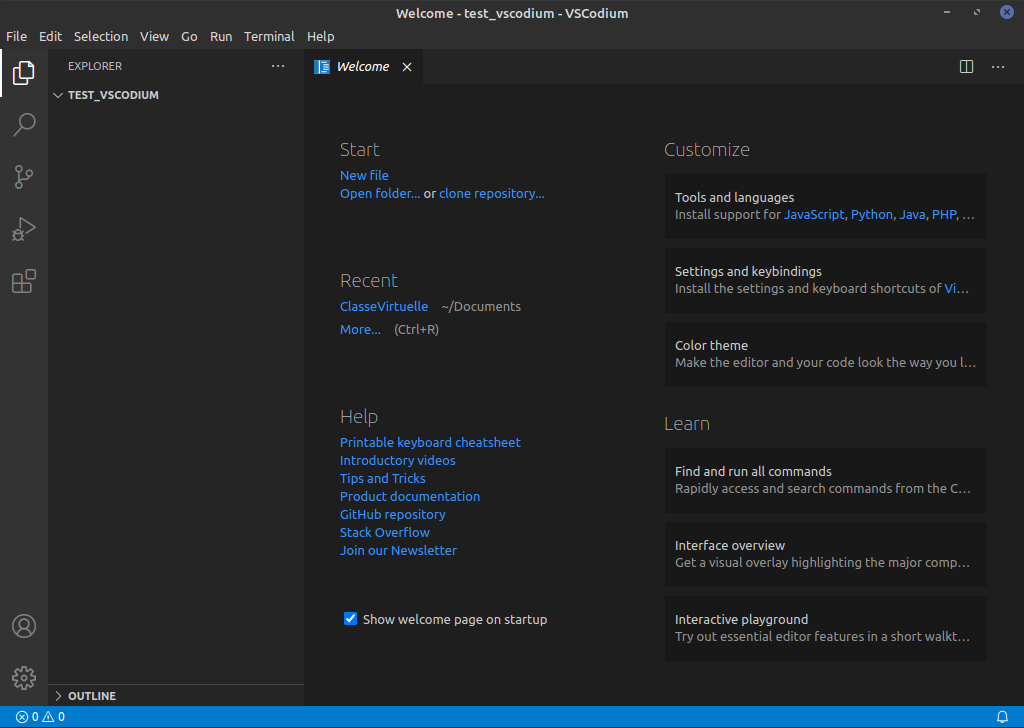
Quelques réglages
- Vérifier dans le menu
Affichage, queAfficher les espaces blancsest bien coché. Insister en le décochant, pour le cocher à nouveau.
Quelques informations utiles
Extensions utiles en NSI
Au premier démarrage de VSCodium, on peut aller dans le gestionnaire d'extensions avec (Ctrl+Maj+X), ou alors en cliquant (au milieu à gauche) sur le carré coupé en quatre, dont un morceau est détaché.
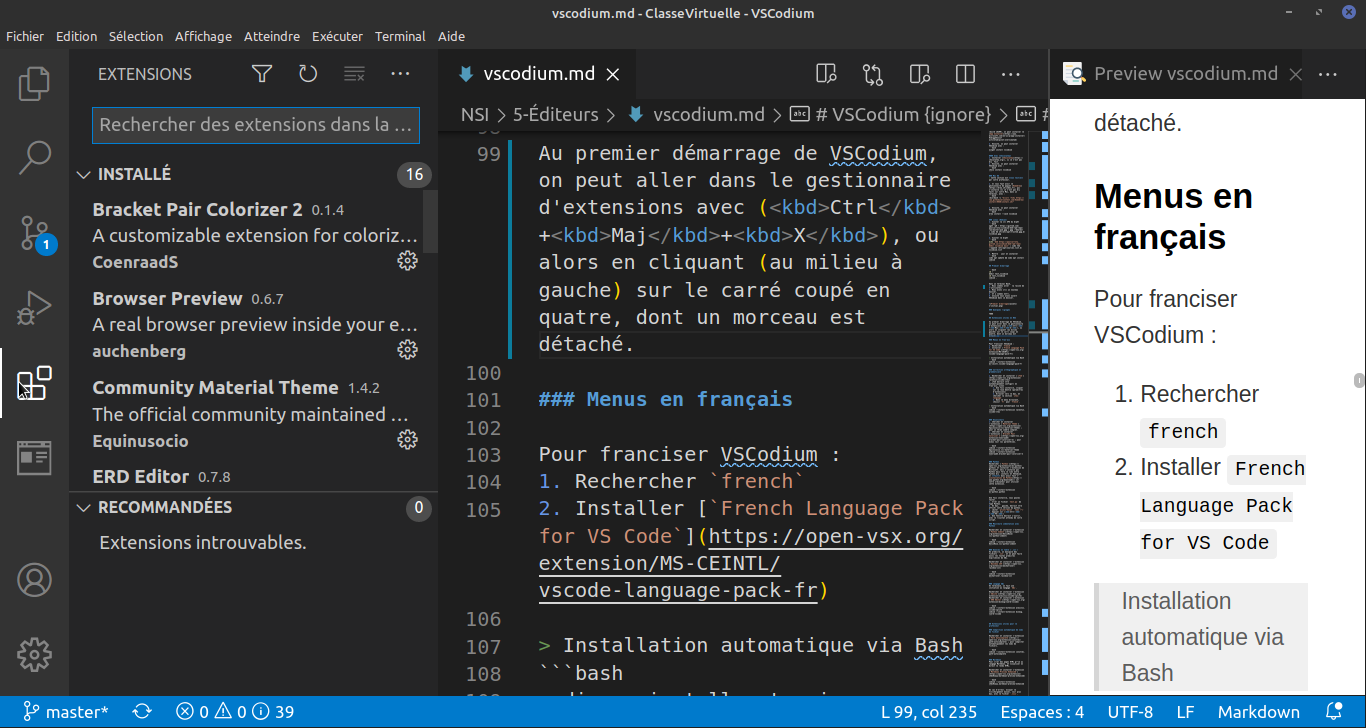
Menus en français
Pour franciser VSCodium :
- Rechercher french
- Installer French Language Pack for VS Code
Installation automatique via Bash
codium --install-extension ms-ceintl.vscode-language-pack-fr
Correction orthographique et grammaticale
Pour les variables du code, et les commentaires.
- Rechercher et installer French - Code Spell Checker
- Appuyer sur F1 taper
spellet choisirSpell Checker configuration info - Choisir l'onglet
USER, et décocherEnglish, puis cocherFrench.
Pour les fichiers LaTeX et Markdown.
- Rechercher et installer LTeX
- LTeX n'est pas automatiquement configuré pour le français, ainsi
- Une fois installée, cliquer sur la roue dentée de
LTeX(paramètres d'extensions) - Dérouler vers le bas, et chercher la section
Ltex: language - Dans le menu déroulant, choisir
frpourfrench.
- Une fois installée, cliquer sur la roue dentée de
Installation automatique via Bash
codium --install-extension valentjn.vscode-ltex
Enjoliveurs
- Des thèmes sombres
- Chercher et installer l'extension Material Theme ; pour un thème sombre complet.
- Ou alors, chercher et installer l'extension Nord
- Chercher et installer l'extension Bracket Pair Colorizer 2 ; pour mieux voir vos parenthèses.
codium --install-extension Equinusocio.vsc-material-theme codium --install-extension CoenraadS.bracket-pair-colorizer-2
Python
Rechercher Python et installer l'extension de Microsoft. Ceci n'installe pas Python mais fera le lien entre Python déjà installé et VSCodium. Il faut donc avoir fait l'installation de Python sur votre ordinateur pour utiliser cette extension.
codium --install-extension ms-python.python
Une fois installée, vous pouvez tester.
- Créer un fichier
test.pyde type Python. - En bas, à gauche, devrait être affiché votre version de python.
- Éditer
print("Salut à tous !") - Appuyer sur (Ctrl+F5)
- Une fenêtre devrait s'ouvrir, avec le résultat attendu de votre script.
Meilleure indentation avec Python
Rechercher et installer l'extension Python Indent
codium --install-extension KevinRose.vsc-python-indent
Données en table (.csv)
En première, on manipule des fichiers .csv, et on peut faire aussi les toutes premières expériences de SQL.
Rechercher et installer l'extension Rainbow CSV
codium --install-extension mechatroner.rainbow-csv
Langage SQL
En terminale, on fait une initiation au langage SQL.
Rechercher et installer l'extension SQLite
Rechercher et installer l'extension ERD Editor
codium --install-extension alexcvzz.vscode-sqlite codium --install-extension dineug.vuerd-vscode
Extensions utiles pour le professeur
Complétion automatique de noms de fichier
Rechercher et installer l'extension Path Autocomplete ; pour compléter automatiquement les noms de fichiers.
codium --install-extension ionutvmi.path-autocomplete
Markdown
Pour créer des pages HTML grâce au langage Markdown, et visualiser en direct le rendu HTML.
Rechercher et installer l'extension Markdown Preview Enhanced
codium --install-extension shd101wyy.markdown-preview-enhanced
En cas d'erreur, essayer le téléchargement manuel, voir plus bas, avec le fichier .vsix.
Langage HTML
Pour prévisualiser en direct votre rendu HTML/JavaScript.
Il faut avoir le navigateur Chromium déjà installé.
Rechercher et installer l'extension Browser Preview
codium --install-extension auchenberg.vscode-browser-preview
Édition de documents LaTeX
Rechercher et installer l'extension LaTeX Workshop
codium --install-extension james-yu.latex-workshop
Autres extensions Python
- Pyright ; pour le typage statique, entre autres...
codium --install-extension ms-pyright.pyright
Compléments
Suggestions d'extensions
- Ouvrir un fichier avec une extension particulière, puis le gestionnaire d'extensions.
- Des suggestions sont proposées...
Où sont les extensions ?
Les extensions sont stockées dans le répertoire :
- Windows :
%USERPROFILE%\.vscode-oss\extensions - Linux (tout comme macOS) :
~/.vscode-oss/extensions
Il est possible de lancer VSCodium en ligne de commande avec un autre répertoire d'extensions avec le paramètre :
--extensions-dir <dir>
Installer une extension qui n'est pas (encore) sur le MarketPlace libre.
Il est possible de :
- visiter le MarketPlace de VSCode,
- d'y repérer une extension libre intéressante,
- de la télécharger (chercher Download et cliquer sur le lien vers un fichier
.vsix), - de l'installer pour VSCodium en ligne de commande, comme ci-dessous.
codium --install-extension mon_extension_toute_choupinou.vsix
Exercice :
- Chercher sur le MarketPlace de VSCode : Subtitles Editor
- L'installer pour VSCodium
- Vous pourrez alors éditer des fichiers de sous-titres facilement (traduction automatique, décalage, ...)
L'extension Asymptote intéressera les enseignants qui dessinent avec ce logiciel.
Il existe aussi de quoi jouer avec emoji.
More Info (en)
Just follow the link.
En particulier, on y détaille les répertoires pour migrer de VSCode à VSCodium, pour ceux qui avaient commencé à utiliser VSCode avant.